Com este tutorial, o TechTudo mostra como clarear ou escurecer parte de uma foto usando o Gimp. O método é simples e serve para imagens que tenham, ao mesmo tempo, pontos com alta luminosidade e zonas escuras. O efeito névoa, também ensinado neste guia, garante uma transição suave entre as áreas.
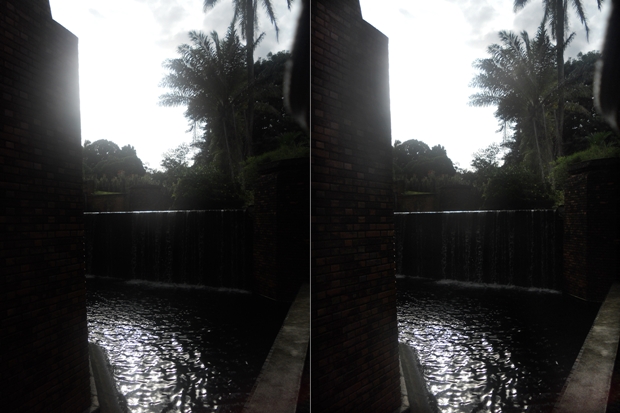
Antes e depois do tratamento da imagem no Gimp (Foto: Raquel Freire)
Passo 1. Abra o Gimp e carregue a imagem;
Passo 2. Selecione a área que você deseja clarear usando a ferramenta de seleção livre. Não é preciso fazer um contorno perfeito, pois a seleção será desfocada na sequência;
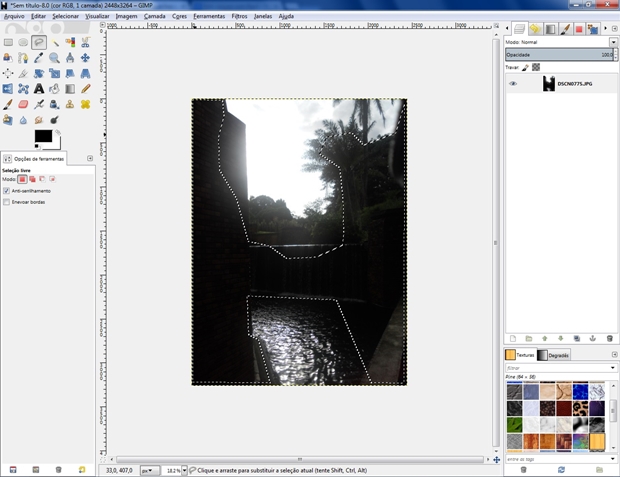
Área escura selecionada com a ferramenta de seleção livre (Foto: Reprodução/Raquel Freire)
Passo 3. Vá até o menu “Selecionar” e clique em “Enevoar”. Na janela que será aberta, digite aproximadamente 10% da largura da imagem (neste exemplo, a imagem tem 2448 pixels, por isso colocamos 250). Dê “Ok”;
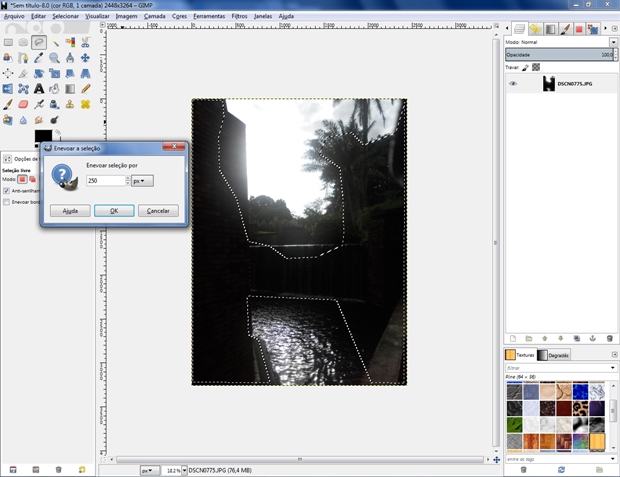
Box da ferramenta enevoar seleção (Foto: Reprodução/Raquel Freire)
Passo 4. Agora acesse o menu “Cores” e selecione “Curvas…”;
Passo 5. Na janela Cores, mova a curva do canal “Valor” para cima, até atingir o clareamento desejado;
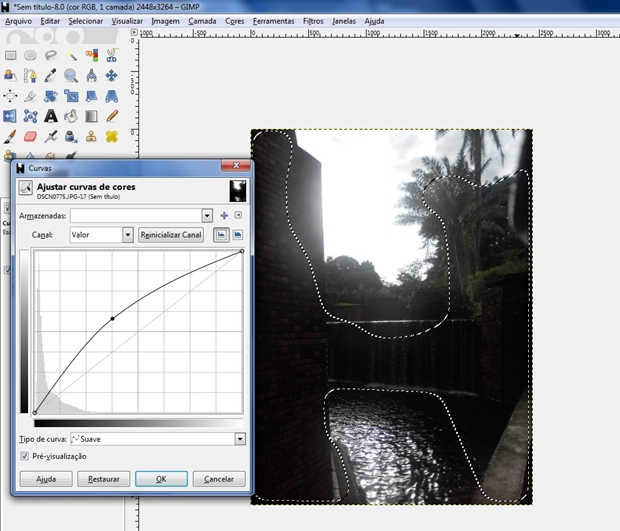
Janela de curva de cor (Foto: Reprodução/Raquel Freire)
Passo 6. Agora vamos escurecer a parte que está muito clara. Vá até o menu “Selecionar” e clique em “Inverter”;
Passo 7. Abra novamente “Selecionar” > “Enevoar”, digitando o mesmo valor anterior (neste caso, 250). Dê “Ok”;
Passo 8. Volte em “Cores” > “Curvas…”. Desta vez, puxe a curva do canal “Valor” para baixo, o que provocará o escurecimento da área selecionada;
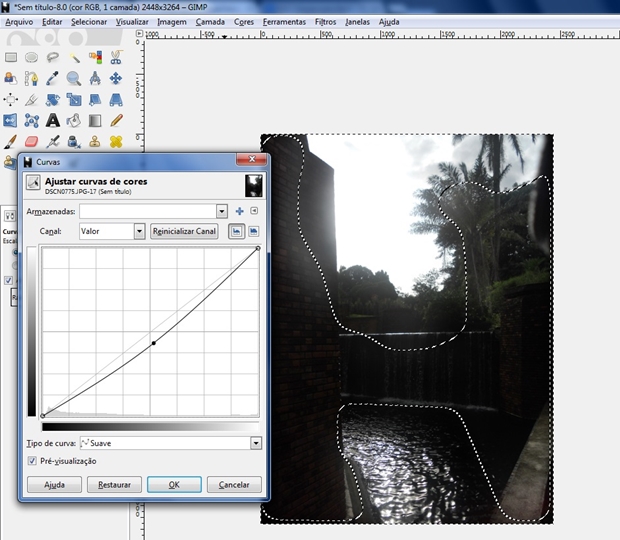
Curva do canal valor para baixo (Foto: Reprodução/Raquel Freire)
Passo 8. Repita o procedimento nas áreas da fotografia que julgar necessário escurecer ou clarear ainda mais. O resultado final pode ser conferido no início deste tutorial.
Até o próximo Melhor do Planeta
Fonte: http://www.techtudo.com.br/dicas-e-tutoriais/noticia/2013/06/como-clarear-ou-escurecer-parte-da-foto-usando-o-gimp.html

0 comentários:
Postar um comentário